Propaganda
Todos devem estar usando uma VPN 8 instâncias em que você não estava usando uma VPN, mas deveria ter sido: a lista de verificação da VPNSe você ainda não pensou em assinar uma VPN para proteger sua privacidade, agora é a hora. consulte Mais informação . É uma parte essencial da navegação moderna na Internet que mantém você mais seguro e aprimora sua privacidade. Você pode usar uma VPN na maioria dos dispositivos que possui, incluindo Chromebooks.
Infelizmente, não é tão fácil instalar e executar uma VPN em um Chromebook quanto no Windows, Mac, Android ou iOS. Como os Chromebooks dependem de aplicativos da Web, você nem sempre pode instalar o aplicativo dedicado de um provedor de VPN. Nesse caso, você precisará configurar a conexão VPN manualmente.
Nesta postagem, explicamos como adicionar e configurar uma VPN ao seu Chromebook.
Como configurar uma VPN em um Chromebook
Alguns dos maiores provedores de VPN oferecem extensões oficiais do Chrome na Web Store. Nós não os recomendamos; eles apenas protegem o tráfego que flui pelo navegador e deixam o tráfego de seus outros aplicativos Chromebook vulneráveis.
Se seu O Chromebook pode executar aplicativos Android Os melhores Chromebooks que executam aplicativos AndroidProcurando um Chromebook que execute aplicativos Android como um campeão? Cobrimos os melhores Chromebooks para a execução de aplicativos Android. consulte Mais informação e seu provedor de VPN criou seu próprio aplicativo, você pode instalá-lo. Ao contrário das extensões do Chrome, ele protege o tráfego de todo o seu dispositivo.
No entanto, se o seu provedor de VPN não oferecer um aplicativo, você estará usando uma máquina corporativa sem a Google Play Store acesso, ou se o Chromebook não oferece suporte a aplicativos Android, você precisará inserir as informações da VPN.
Você pode adicionar as informações clicando na foto do seu perfil e navegando até Configurações> Rede> Adicionar conexão> Adicionar OpenVPN / L2TP.
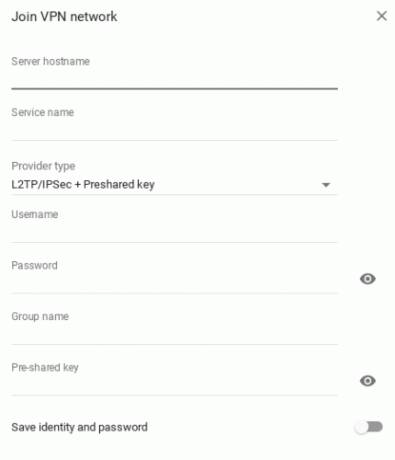
Você precisará decidir se deseja se conectar usando o OpenVPN ou o L2TP e preencher os detalhes necessários que o seu provedor de VPN lhe forneceu. Basta clicar no Conectar para entrar na sua rede VPN e começar a navegar com segurança.
Nota: Pode ser necessário fazer o download e instalar um certificado CA do seu provedor de VPN.
Não tem certeza de qual VPN você deve usar? Faça o que fizer, fique longe de VPNs gratuitas porque elas estão repletas de problemas e riscos. Recomendamos as duas principais VPNs premium, CyberGhost e ExpressVPN.
Dan é um expat britânico que vive no México. Ele é o editor-chefe do site irmão do MUO, Blocks Decoded. Em vários momentos, ele foi o editor social, o criativo e o financeiro da MUO. Você pode encontrá-lo perambulando pelo salão do show na CES em Las Vegas todos os anos (pessoal de relações públicas, entre em contato!), E ele faz muitos sites nos bastidores…

